Cómo dar formato a los ejes X e Y los valores en los gráficos en Excel 2013
Al trazar un montón de valores, Excel 2013 no es demasiado cuidadoso cómo se da formato a los valores que aparecen en el eje y. Si no estás contento con la forma en que los valores aparecen ya sea en el eje X o eje y, se puede cambiar fácilmente el formato de la siguiente manera:
Conteúdo
- Haga clic en el eje x o eje y directamente en el gráfico y haga clic en eje horizontal o vertical del eje en la lista desplegable.
- Haga clic en el botón formato de selección en el grupo selección actual de la ficha formato.
- Para cambiar la escala del eje, la aparición de sus marcas de graduación, y donde cruza el otro eje, cambiar las opciones apropiadas en opciones del eje, según sea necesario.
- Para cambiar el formato de número para todos los valores en el eje seleccionado, haga clic en la opción número.
- Para cambiar la alineación y la orientación de las etiquetas de los ejes seleccionados, haga clic en el tamaño botón propiedades en opciones del eje en el panel de tareas formato de ejes.
- Haga clic en el botón cerrar para cerrar el panel de tareas formato de ejes.
  Agrandar Agrandar1 Haga clic en el eje X o eje y directamente en el gráfico y haga clic en eje horizontal o vertical del eje en la lista desplegable.Excel rodea el eje selecciona con tiradores de selección. |   Agrandar Agrandar2 Haga clic en el botón Formato de selección en el grupo Selección actual de la ficha Formato.Excel abre el panel de tareas Formato Eje con opciones del Eje en el marco del grupo Opciones del eje seleccionado. | 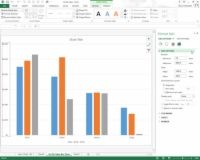  Agrandar Agrandar3 Para cambiar la escala del eje, la aparición de sus marcas de graduación, y donde cruza el otro eje, cambiar las opciones apropiadas en Opciones del Eje, según sea necesario.Estas opciones incluyen los que fije la cantidad máxima y mínima para la primera y la última marca de la señal en el eje, mostrar los valores en orden inverso, y aplicar una escala logarítmica. Puede mostrar las unidades en el eje y dividir los valores de esas unidades, cambiar la posición de las marcas de graduación en el eje, y modifique el valor en el que el otro eje cruza. |
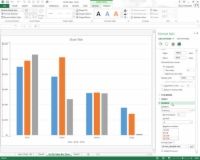  Agrandar Agrandar4 Para cambiar el formato de número para todos los valores en el eje seleccionado, haga clic en la opción Número.A continuación, seleccione el formato de número que desea aplicar en el cuadro de lista desplegable Categoría, seguido de las opciones apropiadas asociadas con ese formato. Para asignar el mismo número formato a los valores de los ejes seleccionados que le asigne a los valores en las celdas de hoja de cálculo, seleccione la casilla de verificación Fuente Vinculado a. | 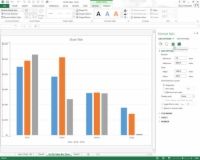  Agrandar Agrandar5 Para cambiar la alineación y la orientación de las etiquetas de los ejes seleccionados, haga clic en el tamaño Botón Propiedades en Opciones del Eje en el panel de tareas Formato de ejes.A continuación, indique la nueva orientación haciendo clic en la alineación vertical deseada en el cuadro de lista desplegable Alineación vertical y la dirección del texto que desee en la lista desplegable Dirección del texto. Para cambiar la fuente predeterminada, el tamaño de fuente, o otros atributos de texto para las entradas a lo largo de los ejes x seleccionado o eje y, haga clic en los botones de comando apropiadas en el grupo Fuente de la ficha Inicio. | 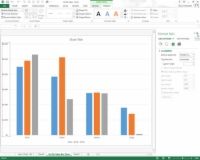  Agrandar Agrandar6 Haga clic en el botón Cerrar para cerrar el panel de tareas Formato de ejes.Al escoger nuevas opciones para el eje seleccionado, Excel 2013 muestra el cambio en el gráfico. Sin embargo, estos cambios se establecen en la tabla sólo cuando haga clic en Cerrar en el cuadro de diálogo Formato de ejes. |
¿Esta visión tablas de Excel en dejar que anhelo para más información y conocimiento sobre el programa de hoja de cálculo popular de Microsoft? Usted es libre de probar cualquiera de los Para tontos cursos de eLearning. Escoge tu curso (usted puede estar interesado en más de Excel 2013, llenar un registro rápido, y luego dar eLearning un giro con el botón Try It Usted será justo en curso desde hace más de confianza saben:!. La versión completa también disponible en Excel 2013.






